Mac에서 클립보드 기록을 보는 방법 및 접근법 (macOS 26 Tahoe)
macOS 26 Tahoe를 통해 Mac에서 클립보드 기록을 보고 접근하는 방법을 배우세요. 추가 앱 없이도 간단한 단계로 이 기능을 활성화할 수 있습니다.
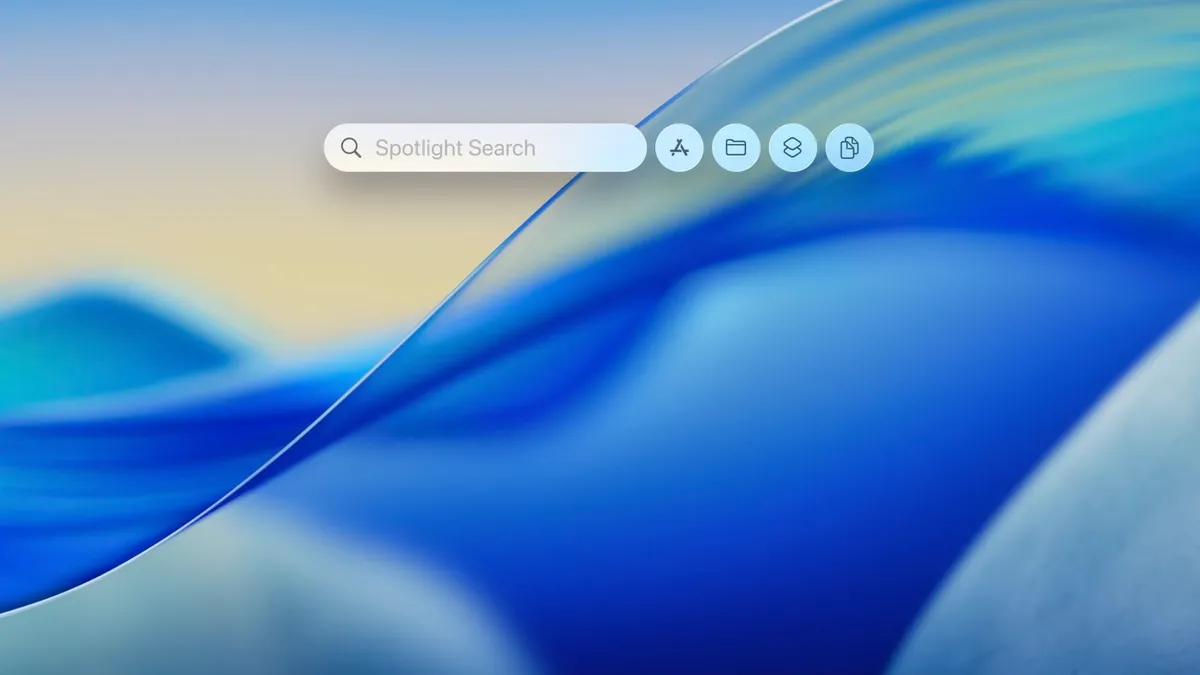
macOS 26 “Tahoe”는 유용한 기능을 제공합니다: 클립보드 기록—Mac에서 복사한 모든 항목의 목록입니다. 이를 통해 텍스트, 이미지 또는 복사했던 다른 항목을 복구하기 위해 서드파티 앱이 더 이상 필요하지 않습니다. 다음은 접근하는 간단하고 실용적인 가이드입니다.
간단 요약
Apple은 클립보드 기록을 향상된 Spotlight의 일부로 배치했습니다. 키보드나 마우스를 통해 빠르게 접근할 수 있으며, 한 번만 기능을 활성화하면 Mac이 자동으로 복사 기록을 저장합니다.
클립보드 기록 열기 단계
- ⌘ + Space를 눌러 Spotlight를 엽니다.
- Spotlight 창에 커서를 올리면 창이 네 개의 탭으로 나뉜 것을 볼 수 있습니다:
- 탭 1: 앱
- 탭 2: 파일
- 탭 3: 단축키/동작
- 탭 4: 클립보드 기록
- 네 번째 아이콘/탭을 클릭해 클립보드 기록을 열거나 단축키 ⌘ + 4를 사용합니다.
- 클립보드 기록 탭에서 Turn On 버튼을 클릭해 기록 저장을 활성화합니다.
- 활성화 후 Mac은 복사하는 모든 항목—텍스트, 이미지 및 지원되는 다른 항목들을 저장하기 시작합니다. 몇 가지 텍스트나 이미지를 복사해 기록이 작동하는지 확인해 보세요.
기록 항목 사용 방법
- Spotlight 열기 → 클립보드 탭 → 사용하고 싶은 항목 선택
(보통 항목을 클릭하면 활성 앱에 붙여넣기되거나 클립보드에 다시 복사되어 원하는 곳에 붙여넣기할 수 있습니다.)
기능 비활성화 또는 재설정
- 이 기능을 끄려면 Spotlight의 클립보드 기록 탭으로 돌아가서 Turn Off 또는 유사한 옵션을 클릭하세요.
팁 및 개인정보 보호 주의사항
- 기록은 복사한 내용을 저장하므로 민감한 데이터(비밀번호, 카드 번호 등)를 주의하세요. 개인정보가 걱정된다면 기록을 삭제하거나 기능을 끄세요.
- 클립보드 탭이 나타나지 않는다면, Mac이 이 기능을 지원하는 macOS 버전으로 업데이트되어 있는지 확인하세요.
이 클립보드 기록 기능은 단순하지만 매우 유용하며, 특히 텍스트나 이미지를 자주 다룰 때 큰 도움이 됩니다.
이 기사는 인공지능(AI)의 도움으로 번역되었습니다. 자세한 내용은 이용 약관을 참조하십시오.
